安裝處理器板
請依照本節中的指示安裝處理器板。
關於此作業
重要
此作業必須由訓練有素且通過 Lenovo 服務認證的技術人員執行。沒有經過適當的培訓和資格認證,請不要嘗試卸下或安裝零件。
小心
韌體和驅動程式下載:更換元件後,您可能需要更新韌體或驅動程式。
前往 ThinkSystem SR655 V3 的驅動程式和軟體下載網站 查看您伺服器適用的最新韌體和驅動程式更新。
如需韌體更新工具的相關資訊,請參閱更新韌體。
程序
在您完成之後
將電源供應器推入定位。確保它們都連接到主機板組件。
將所有必要的纜線重新連接至主機板組件上的相同接頭。請參閱內部纜線佈線。
確定已正確重新組裝所有元件,且伺服器內未遺留任何工具或鬆脫的螺絲。
重新安裝上蓋。請參閱安裝上蓋。
如果伺服器原是安裝在機架中,請將伺服器重新安裝在機架中。請參閱將伺服器安裝到機架。
重新連接您先前拔掉的電源線和任何纜線。
開啟伺服器和週邊裝置的電源。請參閱開啟伺服器電源。
更新重要產品資料 (VPD)。請參閱更新重要產品資料 (VPD)。
您可以在 ID 標籤上找到機型號碼和序號,請參閱識別伺服器並存取 Lenovo XClarity Controller。
示範影片
提供意見回饋
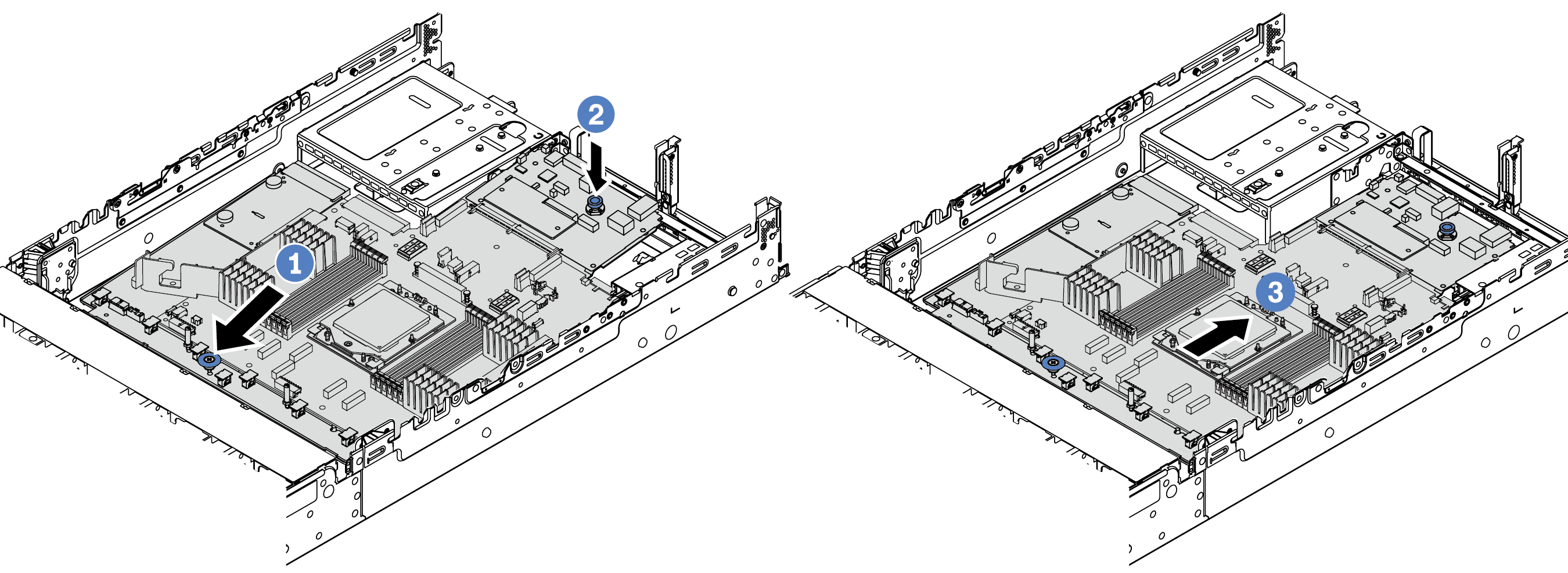
 將主機板組件前端朝機箱正面插入,直到停住。
將主機板組件前端朝機箱正面插入,直到停住。 將另一端向下放入機箱。
將另一端向下放入機箱。 將主機板組件滑向機箱後方,直到卡入定位為止。確定系統 I/O 板上的背面接頭插入後方面板上對應的孔。
將主機板組件滑向機箱後方,直到卡入定位為止。確定系統 I/O 板上的背面接頭插入後方面板上對應的孔。